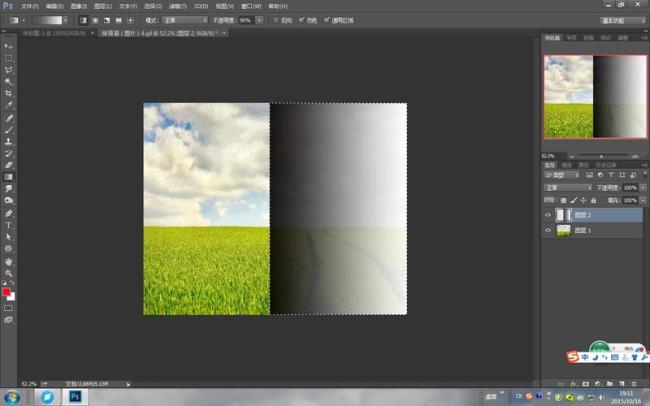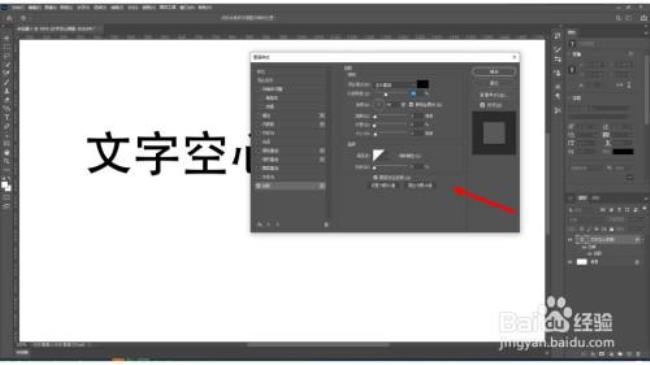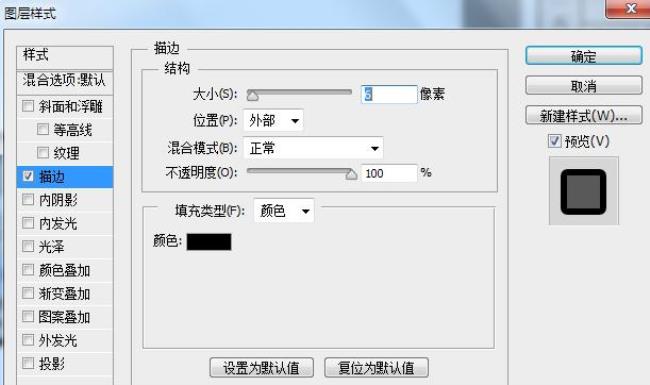ps如何加阴影?下面与大家分享一下ps怎么加阴影。
1 第一步打开ps,点击新建,创建
ps如何加阴影
ps如何加阴影
ps如何加阴影
2 第二步点击左侧的椭圆选框工具,画一个圆,点击加号图标创建新图层,alt+delete填充颜色
ps蒙版怎么抠图
打开ps,导入素材,点击左侧工具栏的快速蒙版工具,接着点击选择画笔工具,涂抹需要的区域,再次点击快速蒙版工具,创建选区,ctrl+shift+I进行反选,再使用ctrl+J将其复制出来即可。
ps如何加阴影
ps如何加阴影
ps如何加阴影
3 第三步接着ctrl+J复制图层,ctrl+T调整大小和位置,将透明度降低
ps如何加阴影
ps如何加阴影
ps如何加阴影
4 第四步最后还可选择橡皮擦工具,调整透明度和流量,将影子的边缘擦除使其更自然
ps如何加阴影
以上就是ps中怎么加阴影效果的内容了,希望对各位有所帮助。